Как записать вебинар на ПК
В современную эпоху цифровых технологий многие предпочитают обучаться онлайн. Даже в университетах разработаны онлайн-программы обучения, где вся коммуникация осуществляется через Интернет.
Если вы являетесь преподавателем, вам может быть интересно, как записать вебинар для вашей аудитории. В этой статье мы поделимся с вами всей необходимой информацией: от выбора программы для записи экрана до лучших практик проведения вебинаров.
Как записать вебинар бесплатно?
Icecream Screen Recorder
Чтобы сделать запись видео с экрана в хорошем качестве, вам понадобится надежный бесплатное приложение для записи вебинаров. Icecream Screen Recorder позволяет создавать высококачественные записи ваших занятий и лекций.
Эта программа для записи экрана не занимает много места на жестком диске и прост в использовании.
Как записать видео с вебинара
- Скачайте бесплатную программу для записи экрана и установите ее на компьютер.
- Запустите вебинар в удобном приложении и переведите его в полноэкранный режим для лучшего качества изображения.
- Нажмите кнопку "Записать видео" на панели управления, чтобы начать запись.
- В конце записи нажмите "Стоп". Появится окно, в котором можно ввести имя файла и выбрать формат видео.
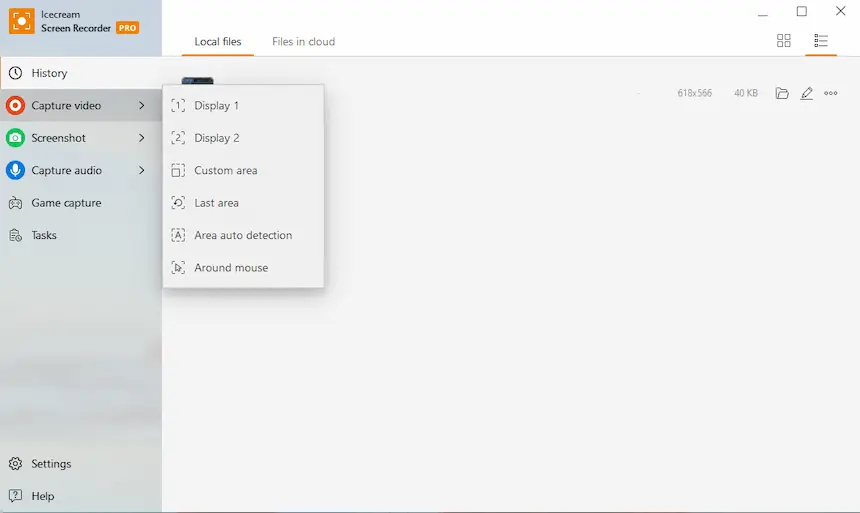
Преимущества:
- Удобный и интуитивно понятный интерфейс, не требующий дополнительного обучения.
- Встроенный видеоредактор позволяет быстро улучшать записи экрана.
- Функция планирования записи экрана дает возможность сосредоточиться на финальных приготовлениях после завершения всех технических задач.
- Гибкие настройки аудио и видео доступны для выходного файла.
Недостатки:
- Хотя программа для записи видео с экрана может записывать вебинары на macOS, она лучше всего подходит для Windows.
Game Bar
Game Bar — это встроенная функция в Windows 10 и более поздних версиях, позволяющая пользователям захватывать экран, делать скриншоты и многое другое. Хотя она изначально предназначалась для геймеров, её можно использовать для записи вебинаров и любой другой активности на экране.
Как сделать запись вебинара в Game Bar
- Запустите вебинар, который хотите записать.
- Нажмите Win + G, чтобы открыть Game Bar.
- Нажмите кнопку "Захват" или используйте комбинацию Win + Alt + R, чтобы начать запись вебинара.
- Когда закончите, нажмите кнопку "Стоп" или снова используйте те же горячие клавиши для завершения записи.
- Клип будет сохранен в папке "Видео".
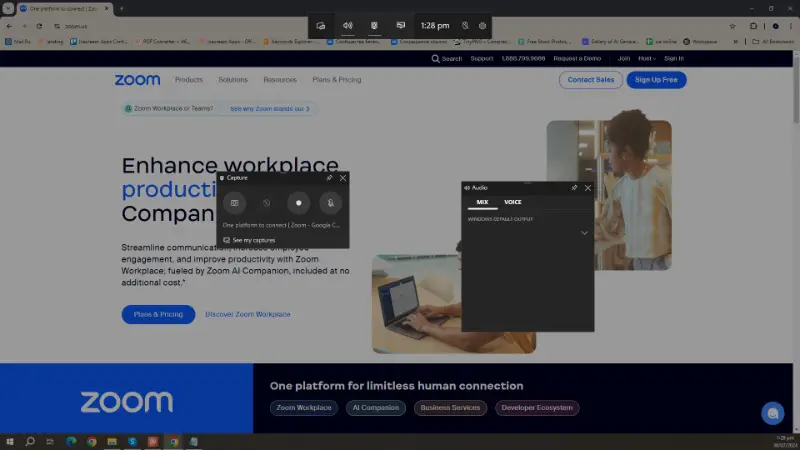
Преимущества:
- Поскольку Game Bar является встроенной функцией Windows, нет необходимости устанавливать дополнительные программы для записи видео экрана, что делает его удобным и простым в использовании.
- Интерфейс прост в навигации, даже для пользователей, которые не обладают высокими техническими навыками.
- Вы можете настраивать аудио непосредственно в инструменте, легко регулируя уровни системного звука и микрофона.
Недостатки:
- Приложение для записи экрана может сталкиваться с проблемами совместимости с некоторыми программами или аппаратными конфигурациями.
Вебинар vs митинг
Ищете способ записать экран, но не уверены, проводить ли вебинар или митинг? Каждая из этих опций имеет свои преимущества, и лучший выбор будет зависеть от ваших потребностей и целей.
| Аспект | Вебинар | Митинг |
|---|---|---|
| Цель | Образовательные или рекламные мероприятия | Виртуальные собрания для сотрудничества и обсуждения |
| Формат презентации | Ведущие представляют материал через слайды, видео и живые демонстрации | Интерактивные обсуждения с видеоконференциями, чатом и обменом файлами |
| Качество записи | Более высокое качество с расширенными функциями, такими как совместное использование экрана, опросы и сессии вопросов и ответов | Хорошее качество, подходящее для неформальной и совместной работы |
| Опции записи | Обычно позволяет автоматическую запись для удобного распространения | Может потребоваться ручная настройка или стороннее программное обеспечение для записи |
| Условия для записи | Идеально подходит для мастер-классов, семинаров и демонстраций продуктов | Лучше всего подходит для групповых обсуждений и мозговых штурмов |
Какой бы вариант вы ни выбрали, убедитесь, что у вас есть качественное программное обеспечение для записи экрана, чтобы запечатлеть и поделиться вашим ценным контентом с аудиторией.
Советы по записи вебинара
Оборудование:
- Проверьте оборудование заранее. Убедитесь, что ваше интернет-соединение, микрофон и камера работают корректно перед началом съемки экрана.
- Используйте качественный микрофон. Профессиональный микрофон значительно улучшит звук вашей записи экрана.
- Рассмотрите возможность использования веб-камеры. Добавление видео с веб-камеры сделает вебинар более привлекательным для зрителей.
- Имейте запасной план. На случай технических неполадок подготовьте запасной план, например, используйте второе устройство для захвата экрана или найдите со-ведущего, который сможет продолжить, если это потребуется.
Подготовка:
- Составьте четкий план. Заранее продумайте структуру и содержание вебинара, чтобы избежать путаницы в последний момент.
- Подготовьте сценарий или конспект. Хотя важно звучать естественно и не читать текст дословно, наличие плана или заметок поможет вам сосредоточиться и затронуть все ключевые моменты.
- Записывайте в тихой обстановке. Найдите спокойное место без отвлекающих факторов, чтобы обеспечить хорошее качество звука и минимизировать прерывания.
- Имейте модератора или помощника. Наличие человека, который сможет решать технические вопросы, следить за чатом и помогать с интерактивными функциями, сделает процесс записи более гладким.
- Держите вебинар кратким. Старайтесь уложиться в 45-60 минут, чтобы не потерять интерес зрителей.
Подготовка к проведению:
- Используйте интерактивные функции. Многие платформы предлагают инструменты, такие как опросы и сессии вопросов и ответов, которые делают вебинар более интересным для зрителей.
- Разумно делитесь экраном. Закройте ненужные вкладки и окна, чтобы избежать отвлечений во время демонстрации экрана.
- Используйте визуальные материалы. Презентации и другие визуальные средства помогут лучше донести информацию до зрителей.
- Поощряйте участие аудитории. Задавайте вопросы, отвечайте на комментарии и приглашайте зрителей участвовать в опросах или сессиях вопросов и ответов.
После записи:
- Редактируйте запись перед публикацией. Устраните технические неполадки и добавьте необходимые визуальные элементы.
- Предоставьте доступ к записи. Делитесь записанным вебинаром с аудиторией, чтобы они могли его просмотреть позже.
- Предложите дополнительные ресурсы. Вместе с записью предоставьте ссылки для дальнейшего чтения по теме.
- Собирайте отзывы. Запрашивайте мнения зрителей, чтобы улучшить будущие вебинары и сделать их более ценными.
Юридические аспекты и вопросы
- Получите согласие на запись вебинара. Убедитесь, что все участники согласны на запись, либо через устное соглашение, либо через регистрационную форму.
- Законы о конфиденциальности. Соблюдайте правила конфиденциальности, такие как GDPR, особенно при работе с персональными данными.
- Авторские права. Используйте в вебинаре только лицензионный контент, чтобы избежать проблем с авторскими правами.
- Разглашение информации. В самом начале сообщите участникам, что занятие будет записываться.
- Защита данных. Обеспечьте сохранность всех записанных данных и соблюдайте законы о защите персональной информации при хранении записей.
- Права на совместное использование. Уточните, могут ли участники делиться или распространять записанное видео.
Часто задаваемые вопросы
- Какое оборудование нужно для записи вебинара?
- Для записи вебинара вам потребуется компьютер или ноутбук с хорошим интернет-соединением, микрофон и веб-камера.
- Могу ли я записать вебинар на телефоне?
- Да, некоторые платформы для вебинаров предлагают мобильные приложения, которые позволяют записывать вебинары на телефоне. Однако для лучшего качества видео и звука лучше использовать компьютер.
- Можно ли записать вебинар без ведома участников?
- Рекомендуется заранее уведомить участников о записи для обеспечения прозрачности и получения согласия. В некоторых случаях запись без разрешения может быть незаконной.
- Могу ли я разместить запись вебинара в социальных сетях или на других платформах?
- Да, вы можете делиться записью вебинара в социальных сетях или на других платформах. Большинство программ для записи вебинаров позволяют сохранять видео в разных форматах.
- Можно ли запланировать автоматическую запись вебинара?
- Да, функция планирования записи позволяет установить таймер для автоматической записи вебинара. Это удобно, если вы не можете начать запись вручную во время живой сессии.
Заключительные мысли
Мы рассмотрели, как записать вебинар на ПК, а также поделились советами для успешного проведения вашего онлайн-мероприятия.
Выбор программы для записи экрана всегда зависит от потребностей и навыков пользователя, а также сложности задачи. Однако с Icecream Screen Recorder вы сможете сэкономить время и усилия, создавая идеальную запись вебинара.


